Pengantar
SSL adalah sebuah teknologi yang berfungsi untuk menjaga koneksi internet tetap aman dan menjaga data sensitif apa pun yang sedang dikirim antara dua sistem.
Jaman sekarang, kebanyakan website di internet sudah menggunakan SSL sob, bahkan sejak Juli 2018 lalu browser Chrome menandai website tanpa SSL dengan istilah “not secure“.
Dalam konteks dunia perhostingan. SSL bisa dipasang di hosting dengan cara install ssl di cPanel hosting atau dipasang di VPS.
Dengan mengikuti panduan ini, kamu akan bisa install SSL di VPS yang menggunakan panel Webuzo. Simak tutorialnya ya sob!
Prasyarat
Sebelum memulai instalasi SSL di panel Webuzo kamu, ada beberapa hal yang harus terpenuhi:
- Sudah punya sertifikat SSL atas nama domain kamu. Beli vps dengan cara order SSL di JagoanHosting .
- Siapkan file certificate SSL kamu, ini bisa didapatkan setelah beli tadi, kamu aktivasi dengan tutorial aktivasi SSL.
- Punya server atau vps yang sudah terinstall webuzo. Kamu bisa ikuti tutorial cara install webuzo di Centos 7.
- Punya akses ke halaman admin webuzo.
Langkah 1 – Login Panel Webuzo
Login ke panel Webuzo kamu melalui URL: http:// ipvpskamu:2002
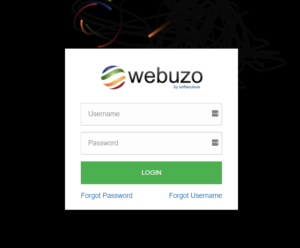
Langkah 2 – Install SSL
Pada menu SSL, pilih menu Install Certificate.
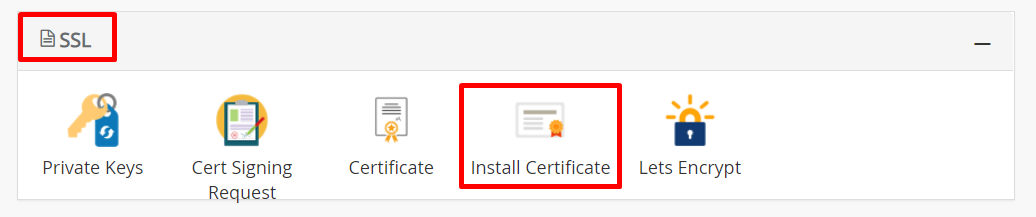
Lalu pilih domain yang ingin kamu tambahkan SSL yang sudah kamu beli dan aktivasi sebelumnya.

Cek SSL Certificate di Member Area Jagoanhosting. Pilih menu Layanan SSL > Kelola > Icon obeng, Lalu klik download untuk menggabungkan CABUNDLE seperti di bawah ini.
Noted : untuk Private Key dan Certificate adalah file yang kamu simpan sebelumnya(didapatkan ketika aktivasi SSL pertama kali)
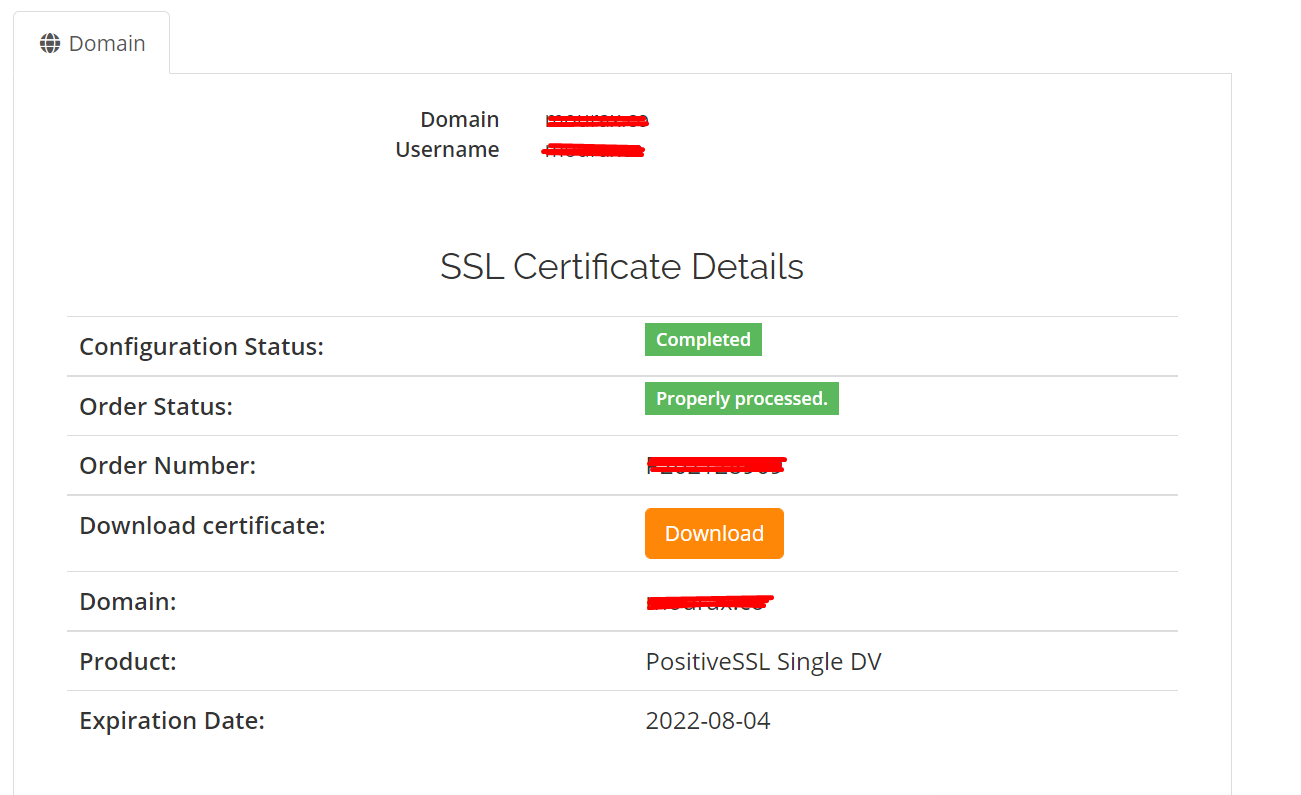
Tambahkan private key yang telah kamu simpan sebelumnya ke kotak yang disediakan.
Noted : private key dimulai dengan —–BEGIN RSA PRIVATE KEY—– dan diakhiri dengan —–END RSA PRIVATE KEY—–
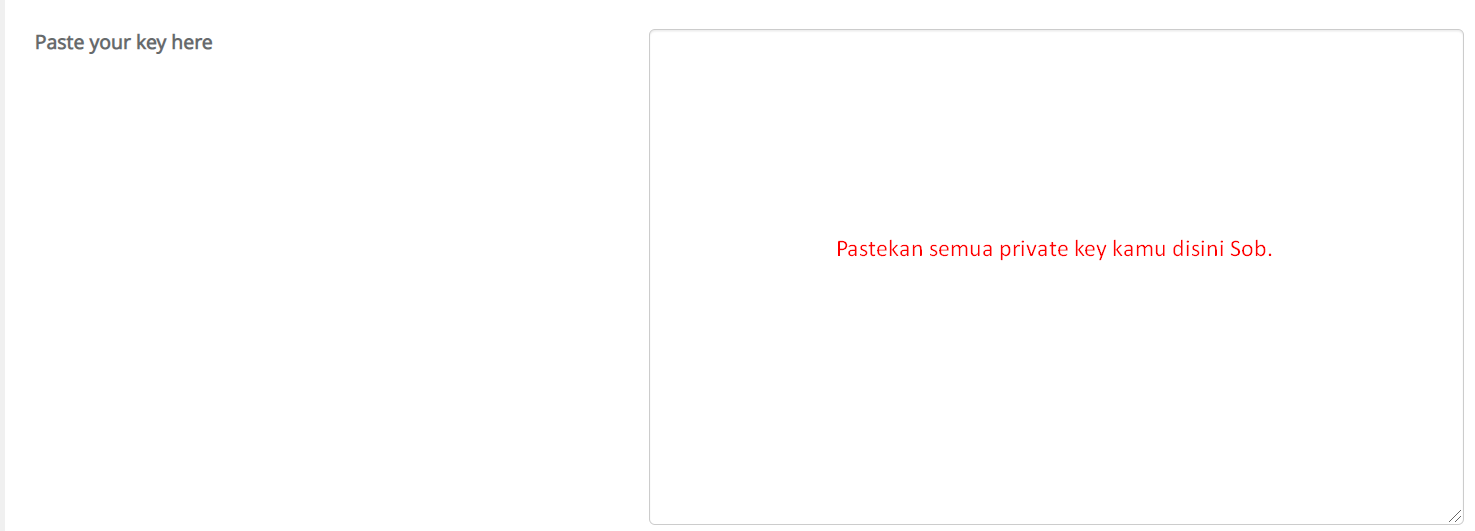
Tambahkan detail sertifikat SSL kamu di kotak yang tersedia.
NOTE: sertifikat SSL dimulai dengan —–BEGIN CERTIFICATE—– dan diakhiri dengan —–END CERTIFICATE—–
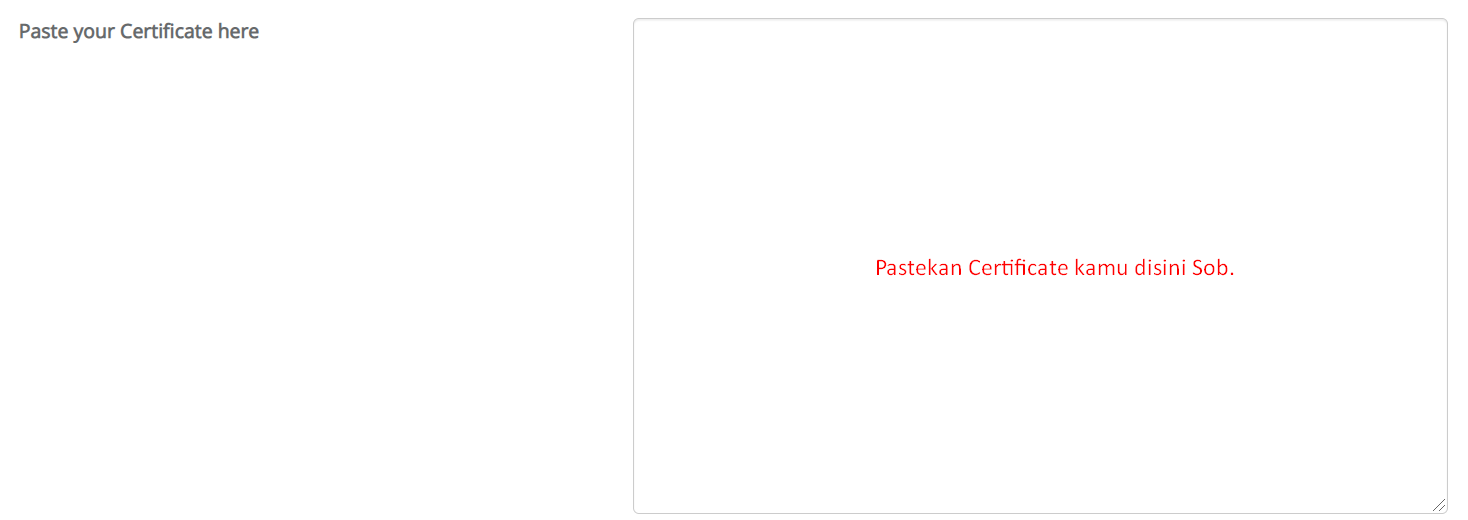
Terakhir nih Sob, masukkan ca-bundle yang kamu gabungkan tadi ke kotak yang disediakan.
NOTE: ca-bundle dimulai dengan —–BEGIN CERTIFICATE—– dan diakhiri dengan —–END CERTIFICATE—–
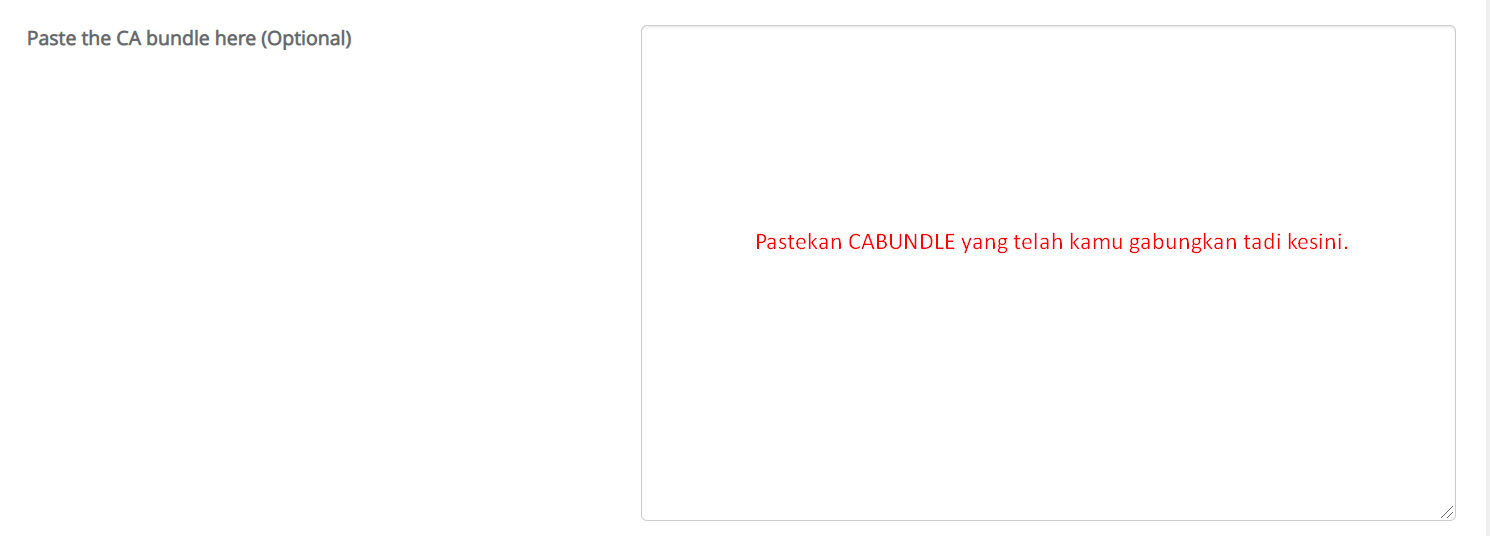
Setelah semua kamu isi, selanjutnya klik button Install untuk menginstall SSL.

Penutup
Gampang banget kan Sob! simak terus semua tutorial tentang VPS di halaman tutorial jagoan hosting ya.
Nah, Kalau masih bingung Kamu bisa hubungi teman-teman Jagoan Hosting untuk informasi lewat Live Chat dari member area ya Sob. KUY!
Hai, Sob! Buat kamu yang udah kepo sama cara pantau monitoring kinerja VPS kamu, yuk ikutin tutorialnya dibawah ini.Tapi, sebenernya Read more
Hai, Sob, kamu suka bingung gimana caranya migrasi file server website ke VPS tanpa cPanel? Yuk, kamu harus banget pantengin Read more
Kamu ingin melakukan login SSH secara otomatis? Gak perlu bingung karena kamu bisa ikutin tutorial di bawah ini untuk melakukan Read more
Hai, Sob! Tahukah kamu, Mengamankan akses ke VPS kamu sangat penting tak terkecuali untuk akses dari SSH. Wah, gimana tuh Read more

 VPS CEPAT & STABIL dengan Network 10 Gbps! Uptime 99,9% +
VPS CEPAT & STABIL dengan Network 10 Gbps! Uptime 99,9% +